Bei NordVPN auf der Linux-Kommandozeile anmelden – so geht’s
Vor kurzer Zeit gab es Update für den Linux-Client auf Version 3.16.2. Seit dieser Version ist es nicht mehr möglich, sich mit einem Anwendernamen und Passwort bei NordVPN anzumelden. Dennoch kannst Du Dich weiterhin bei dem Top-VPN-Anbieter unter Linux anmelden, auch wenn Du keine grafische Oberfläche oder ein GUI benutzt.
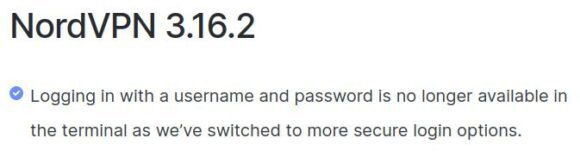
Auf Linux-Systemen mit einem GUI, kannst Du Dich via Browser anmelden. Musst Du aber das CLI oder die Kommandozeile benutzen, weil das System etwa headless ist, gibt es nun die Option über einen Token.
Schritt für Schritt: Bei NordVPN auf der Linux CLI anmelden
Hier eine kurze Anleitung, wie Du Deinen Raspberry Pi oder Dein headless Linux ohne Benutzername und Passwort mit NordVPN verbindest.
Time needed: 10 minutes
Ein Token für die NordVPN-Anmeldung auf der Linux-Kommandozeile generieren.
- Bei NordVPN im Browser anmelden
Du benötigst ein Gerät mit einem Browser und einer Internetverbindung. Öffne Dein Dashboard und melde Dich an. Klicke auf NordVPN, sofern es nicht per Standard ausgewählt ist.

- Manuell einrichten
Scrolle nach unten, bis Du eine Schaltfläche findest: NordVPN manuell einrichten. Klicke darauf und Du bekommst ein E-Mail mit einem Sicherheits-Code gesendet.

- E-Mail verifizieren
In diesem Schritt musst Du lediglich den Sicherheits-Code aus dem E-Mail eingeben, den Du erhalten hast. Danach geht es sofort weiter.

- Erstellen den Zugriffs-Token
Nun kannst Du einen Zugriffs-Token erstellen. Hier hast Du die Option, einen Code zu erstellen, der nur 30 Tage lang gültig ist oder einen, der seine Gültigkeit nie verliert. Was besser ist, musst Du wissen. Es empfiehlt sich allerdings MFA zu aktivieren, wenn Du einen endlos gültigen Zugtreffs-Token erstellst. Der Token wird Dir nur einmal angezeigt. Kopiere ihn also sofort und speichere ihn an einem sicheren Ort. Du kannst hier Token auch wiederrufen und dann neue erstellen.

- Mit Token anmelden
Nun meldest Du Dich bei Deinem Raspberry Pi oder anderem headless Linux mit dem Token bei NordVPN an. Der Befehl dafür lautet: nordvpn login –token <token>, wobei Du das <token> mit dem oben generierten ersetzt.

Wichtig in diesem Zusammenhang ist, wenn Du Dich abmeldest. Benutzt Du den Befehle
nordvpn logoutverfällt der Token, egal, welcher – also der für 30 Tage gültige oder der permanente.
Möchtest Du, dass der Token erhalten bleibt, meldest Du DIch wie folgt ab:
nordvpn logout --persist-tokenIst Dein Zugriffs-Code verfallen oder Du findest ihn nicht mehr, entfernst Du ihn auf der oben genannten Website und generierst einen neuen.
Wichtig für Raspberry Pi OS
NordVPN ist einer der wenigen Anbieter, die einen hervorragenden Client für den Raspberry Pi anbieten. Häufig werden Raspberry Pis headless betrieben und Du greifst aus der Ferne darauf zu. Möchtest Du dann ein VPN darauf betreiben, musst Du Dich über die Kommandozeile anmelden können. Hast Du den Token, ist lautet der Befehl dafür:
nordvpn login --token <token>Es ist etwas umständlicher, aber sicherer. Fakt ist aber, dass Du den Linux-Client weiterhin einsetzen kannst, auch wenn Dein System kein GUI hat.

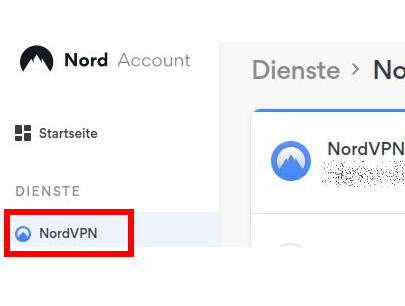
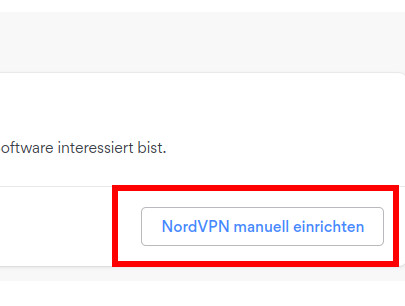
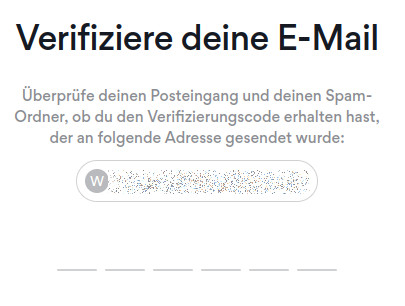
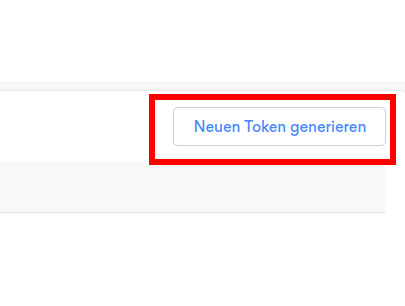
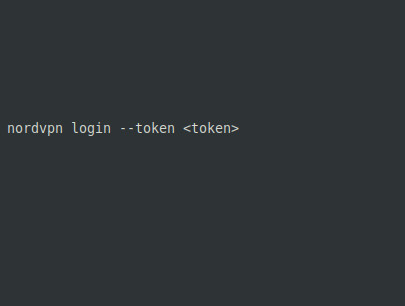
 Alle Kommentare als Feed abonnieren
Alle Kommentare als Feed abonnieren




















